Werbung
Haben Sie jemals ein Tagebuch gefunden, das jemand hinterlassen hat, nur um die erste Seite zu öffnen und ein Nachricht mit der Aufschrift „Wenn Sie dieses Journal gefunden haben, kontaktieren Sie mich bitte oder senden Sie es an dieses“ die Anschrift"? Es ist eine ziemlich raffinierte Idee, besonders für so etwas wie einen Laptop oder ein Tablet.
Windows 10 hat eine geheime Funktion, mit der Sie das tun können. Sie können eine benutzerdefinierte Nachricht festlegen, die auf dem Anmeldebildschirm angezeigt wird. Dies kann beim Einrichten eines „verlorenen“ Nachricht“ wie oben, oder einfach nur eine Erinnerung für andere Personen hinterlassen, die Ihren Computer teilen (z Familie).
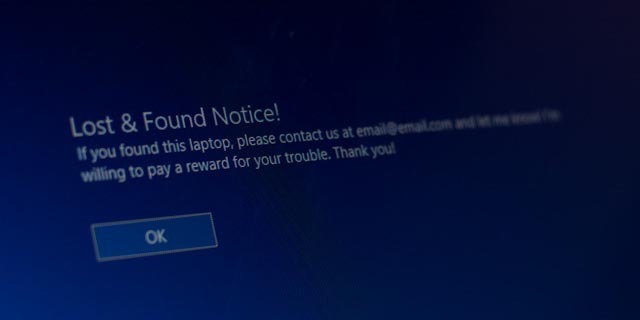
Dieser Trick beinhaltet Durcheinander mit der Windows-Registrierung 5 Windows 10 Registry Tweaks zum Verbessern und Freischalten von FunktionenDer Registrierungseditor ist die einzige Möglichkeit, einige der versteckten Funktionen von Windows 10 zu aktivieren. Hier zeigen wir Ihnen einfache Optimierungen wie das Aktivieren des dunklen Designs oder das Ausblenden von Ordnern. Weiterlesen
, die katastrophale Auswirkungen haben kann, wenn Sie etwas durcheinander bringen. Fahren Sie also nur fort, wenn Sie die Risiken kennen und genau wissen, was Sie tun.Starten Sie den Registrierungseditor, indem Sie die Eingabeaufforderung Ausführen öffnen (verwenden Sie die Windows + R Tastenkombination), Eingabe regedit, und drücken Sie die Eingabetaste. Navigieren Sie dann zu dem folgenden Schlüssel im linken Bereich und klicken Sie auf System:
HKEY_LOCAL_MACHINE / Software / Microsoft / Windows / Aktuelle Version / Richtlinien / System
Klicken Sie dann im rechten Bereich mit der rechten Maustaste auf Impressum und wählen Sie Ändern. Geben Sie für Wertdaten einen beliebigen Titel für den Hinweis auf dem Anmeldebildschirm ein. Beispiel: „Verlorene & gefundene Mitteilung!“
Klicken Sie dann im rechten Bereich mit der rechten Maustaste auf Rechtshinweistext und wählen Sie Ändern. Geben Sie für Wertdaten die Nachricht ein, die Sie anzeigen möchten. Zum Beispiel: „Danke! Bitte senden Sie diesen Laptop an diese Adresse zurück.“
Das wars so ziemlich. Wenn Sie die Benachrichtigung loswerden möchten, bearbeiten Sie dieselben Schlüssel wieder auf leer. Natürlich funktioniert es nicht wirklich, wenn Sie es sind den Anmeldebildschirm überspringen Überspringen Sie den Anmeldebildschirm! So booten Sie direkt in WindowsHaben Sie es satt, sich jedes Mal, wenn Sie Ihren Computer starten, bei Windows anzumelden? So deaktivieren Sie den Anmeldebildschirm endgültig. Weiterlesen , also behalte das im Hinterkopf.
Fanden Sie das nützlich? Für welche Art von Nachrichten werden Sie es verwenden? Sagen Sie uns Ihre Meinung in den Kommentaren unten!
Joel Lee hat einen B.S. in Informatik und über sechs Jahre professionelle Schreiberfahrung. Er ist der Chefredakteur von MakeUseOf.

